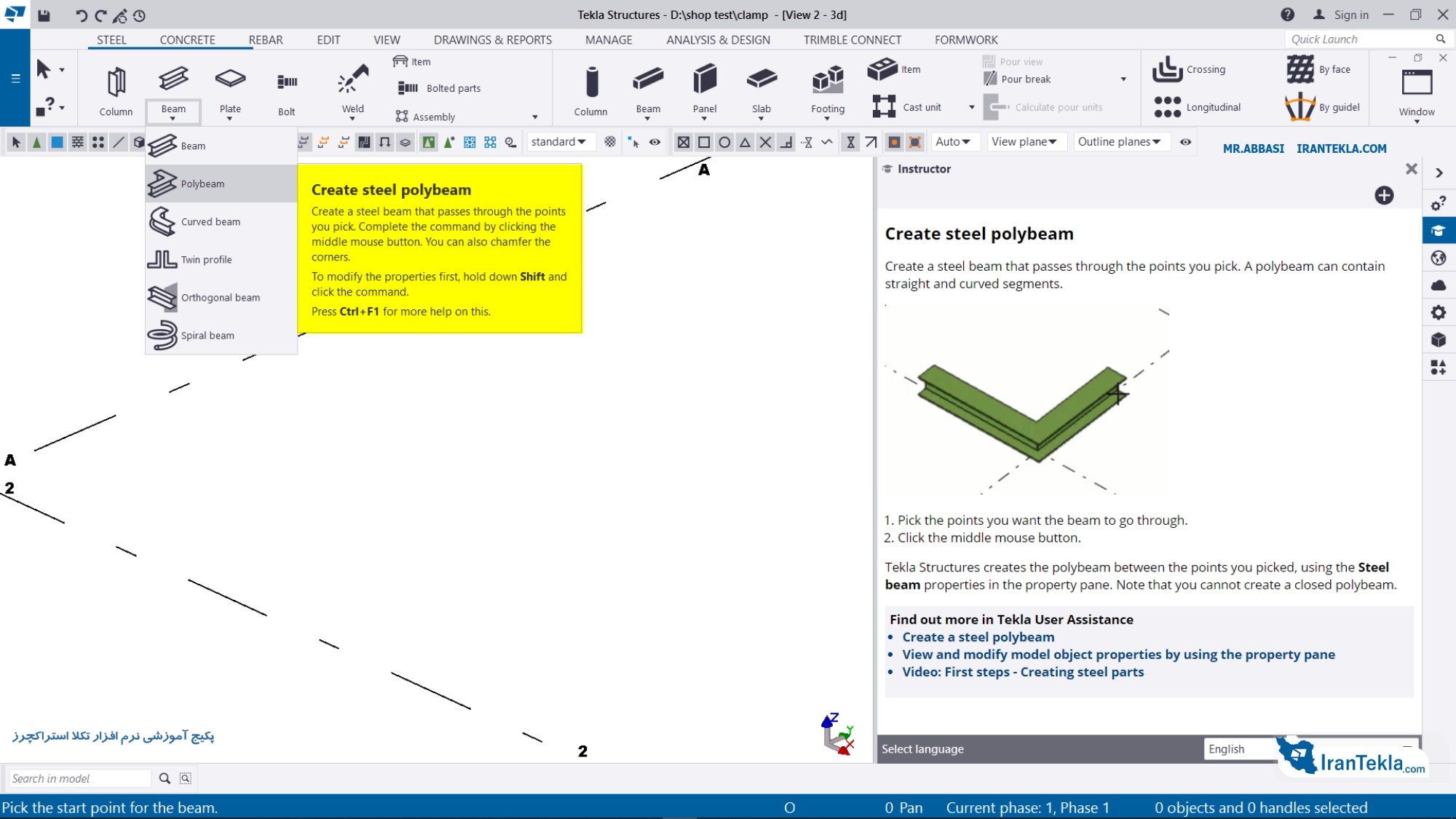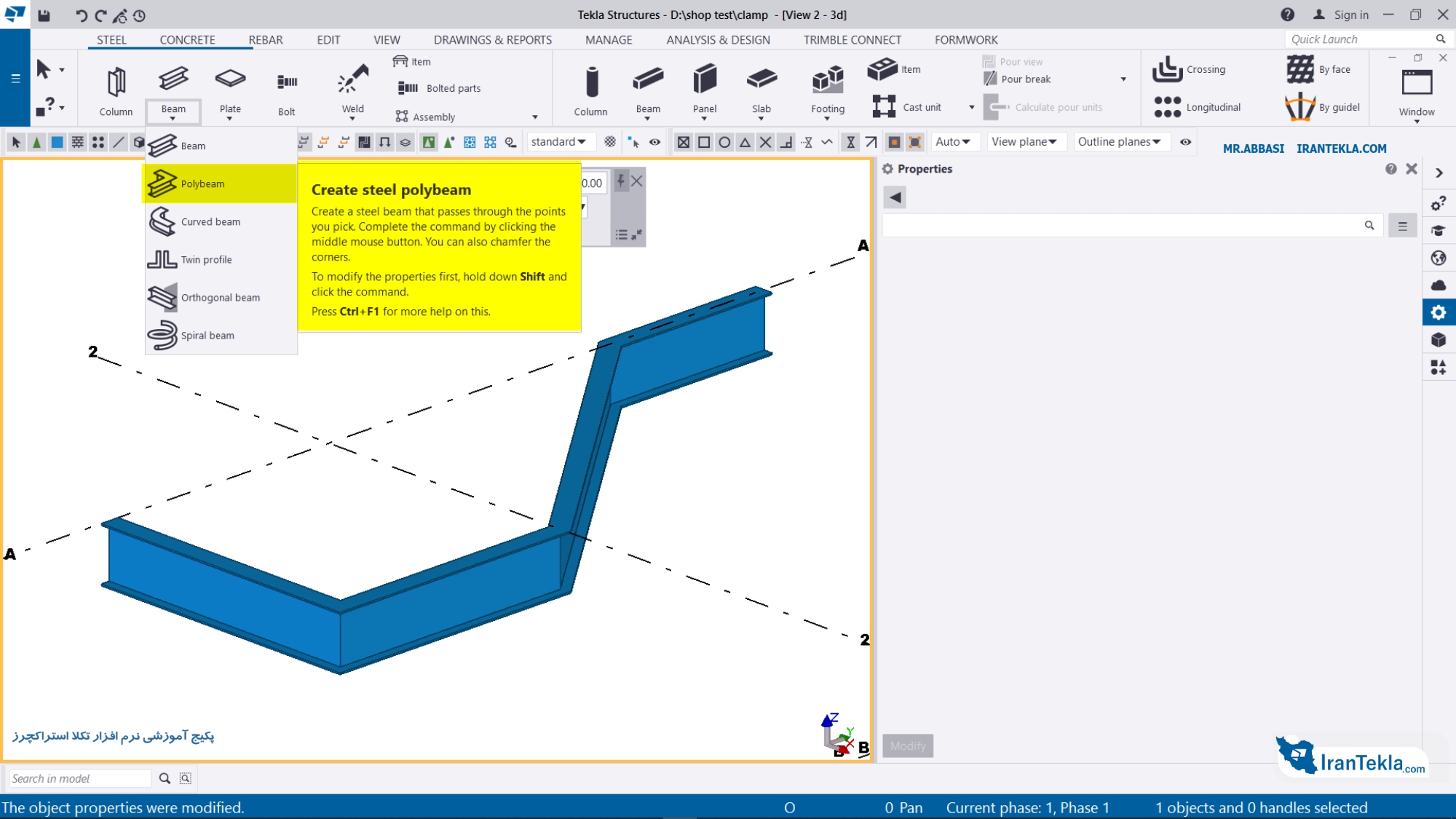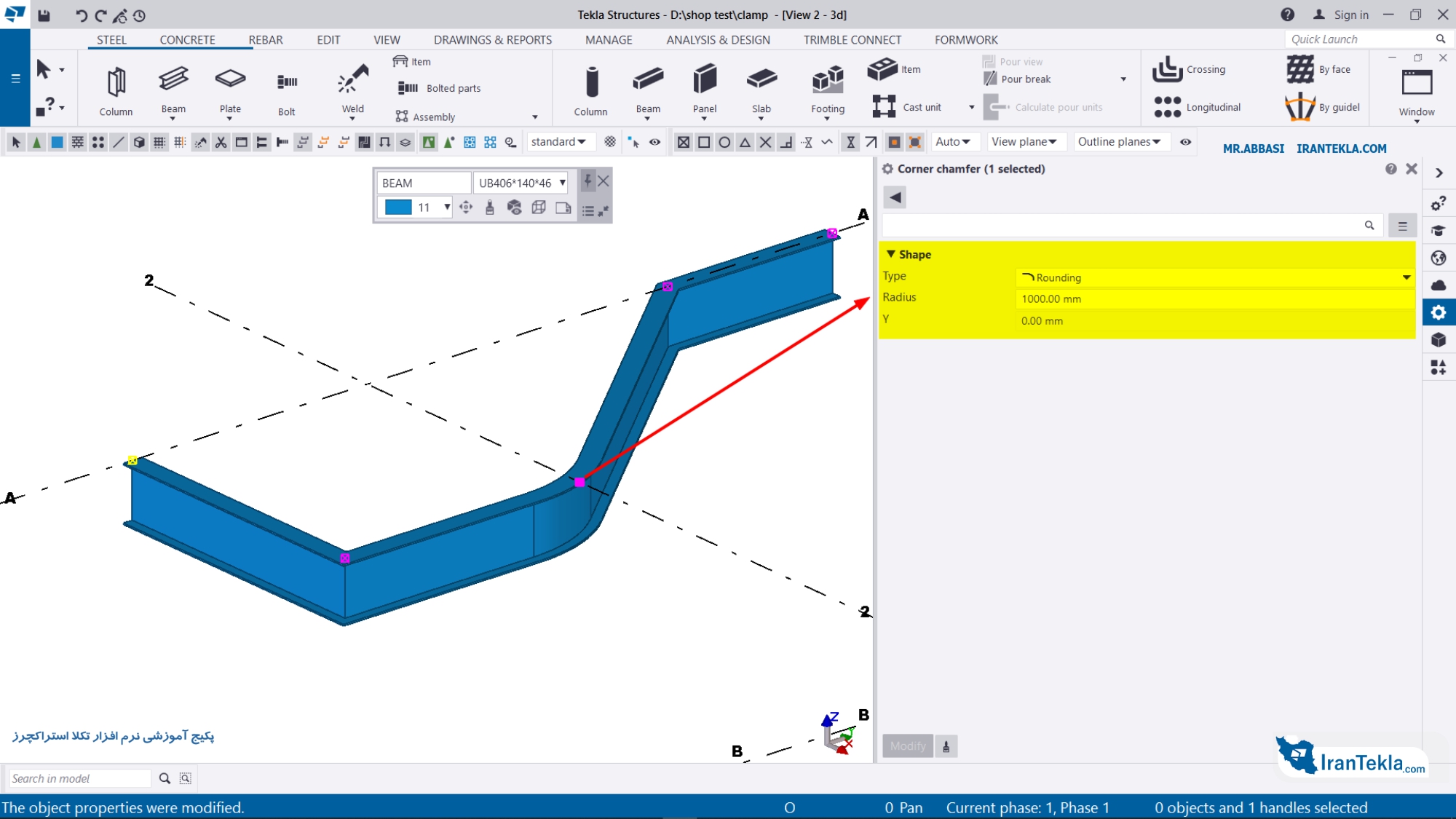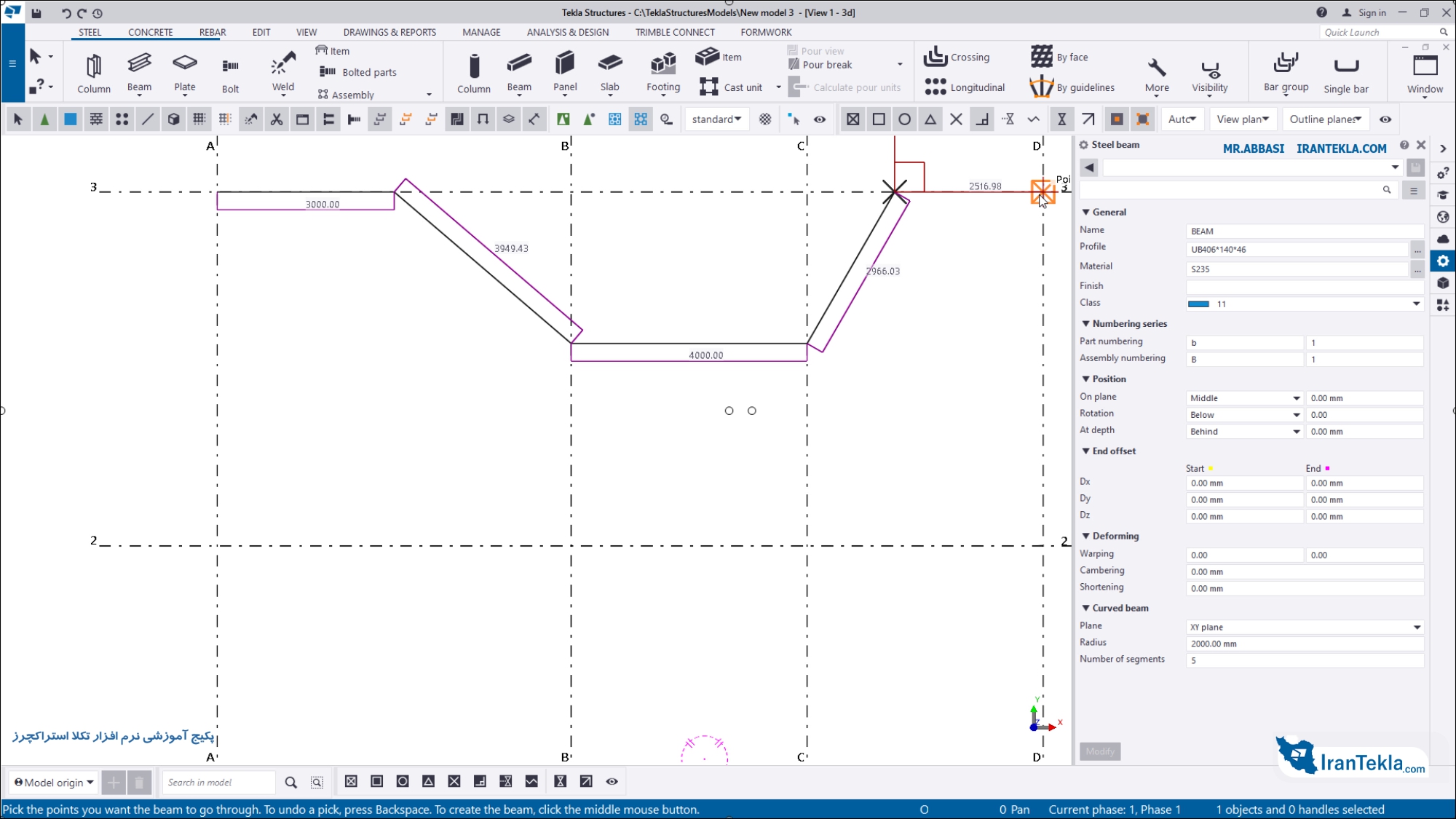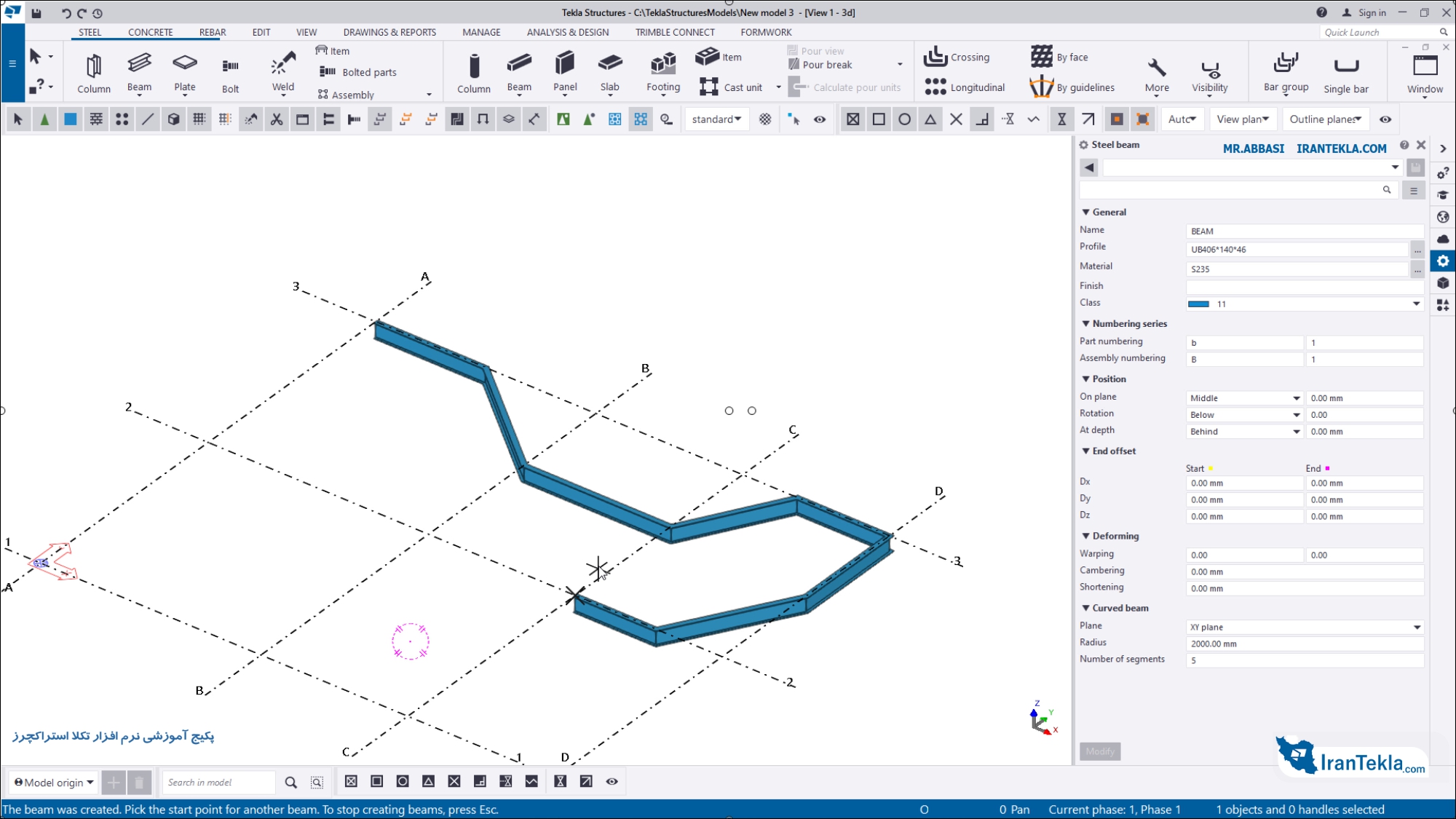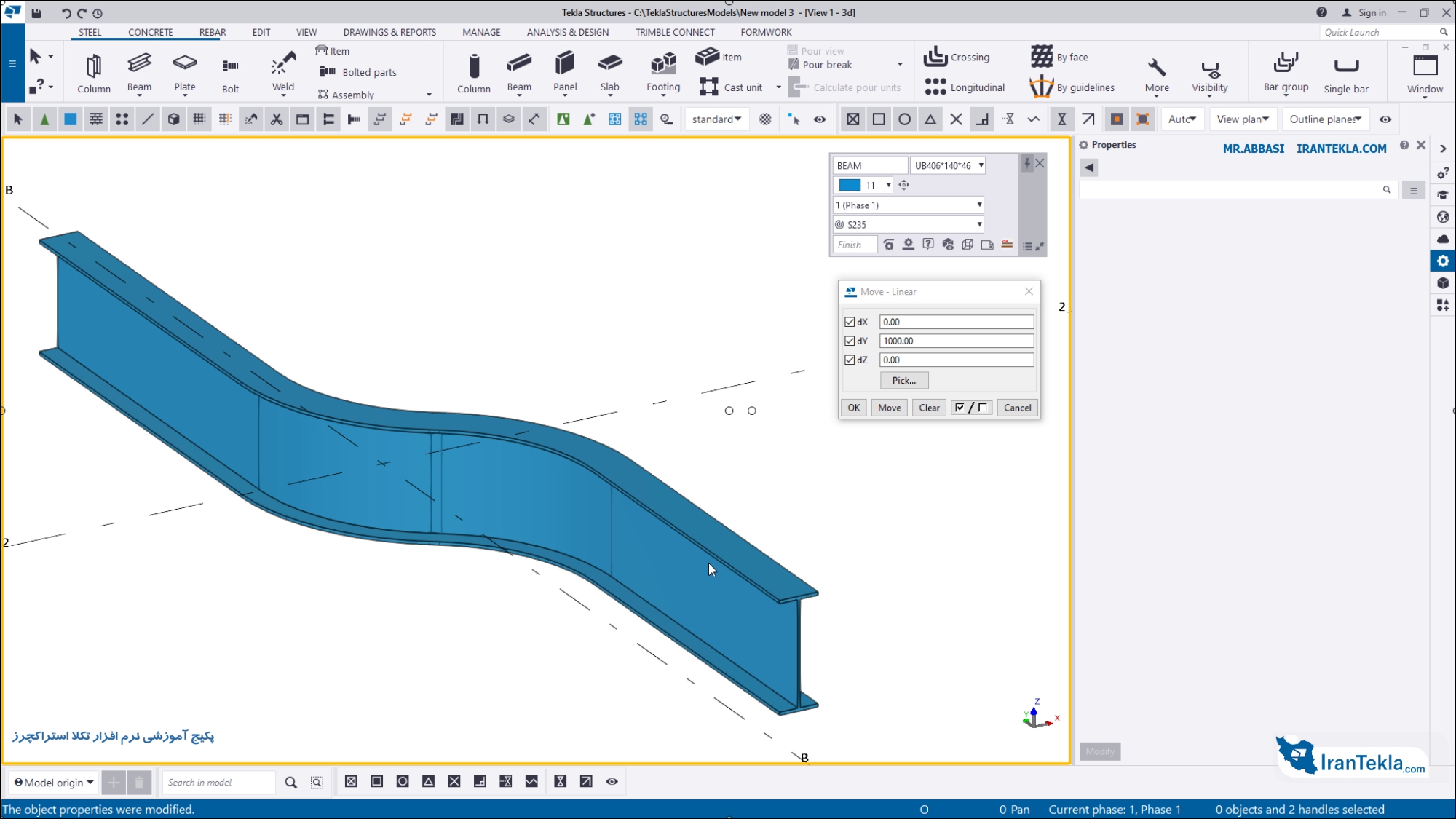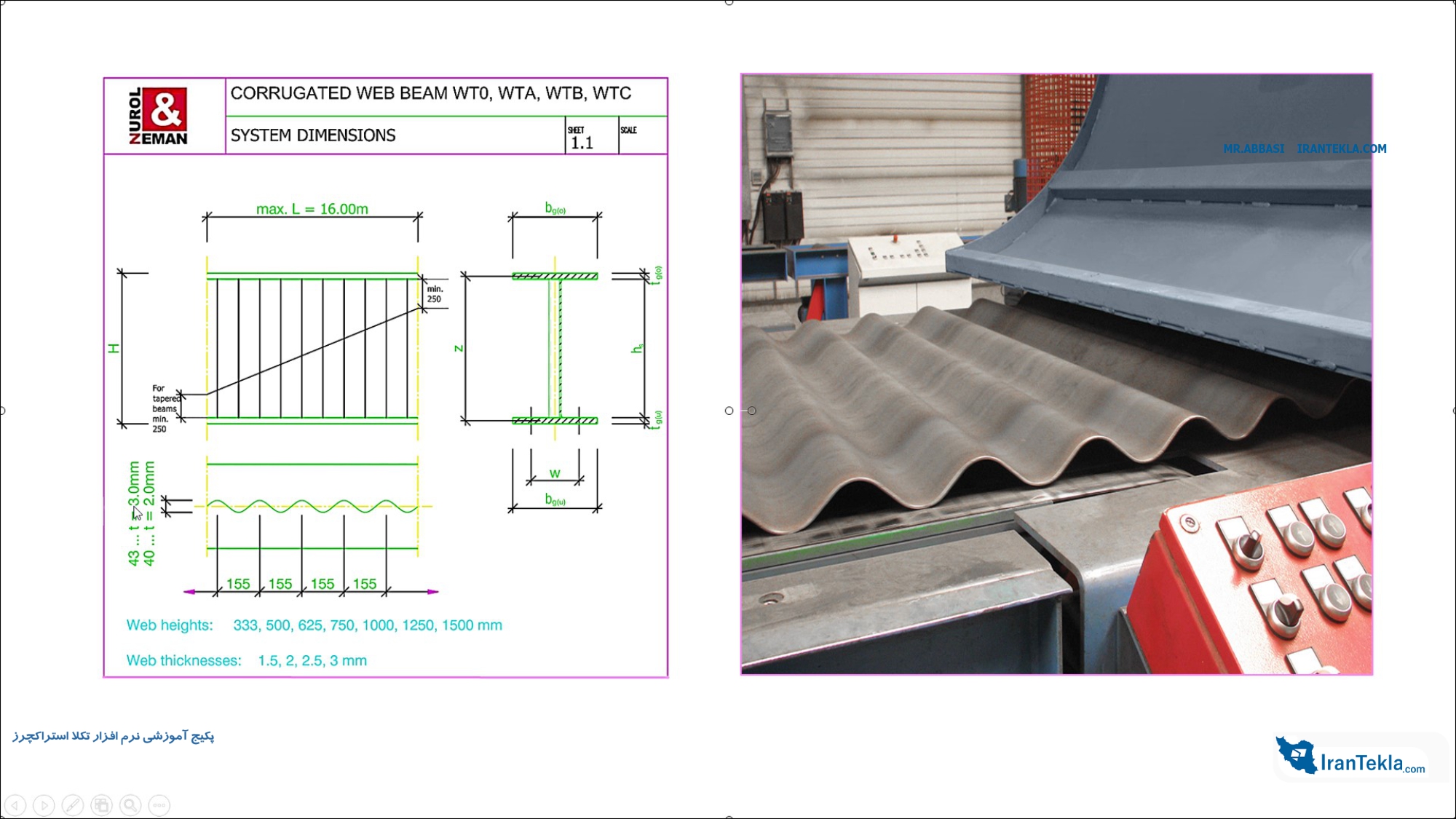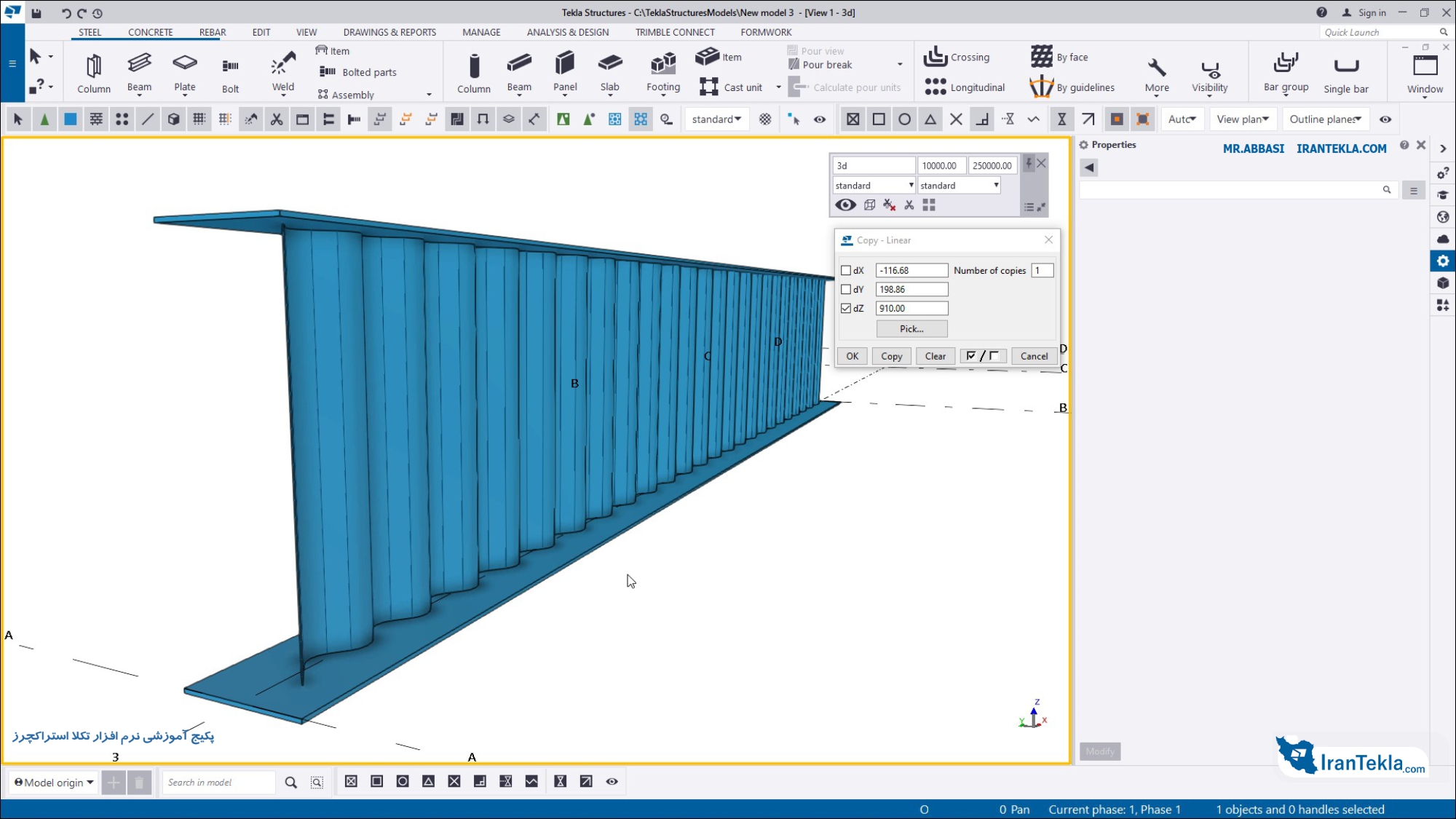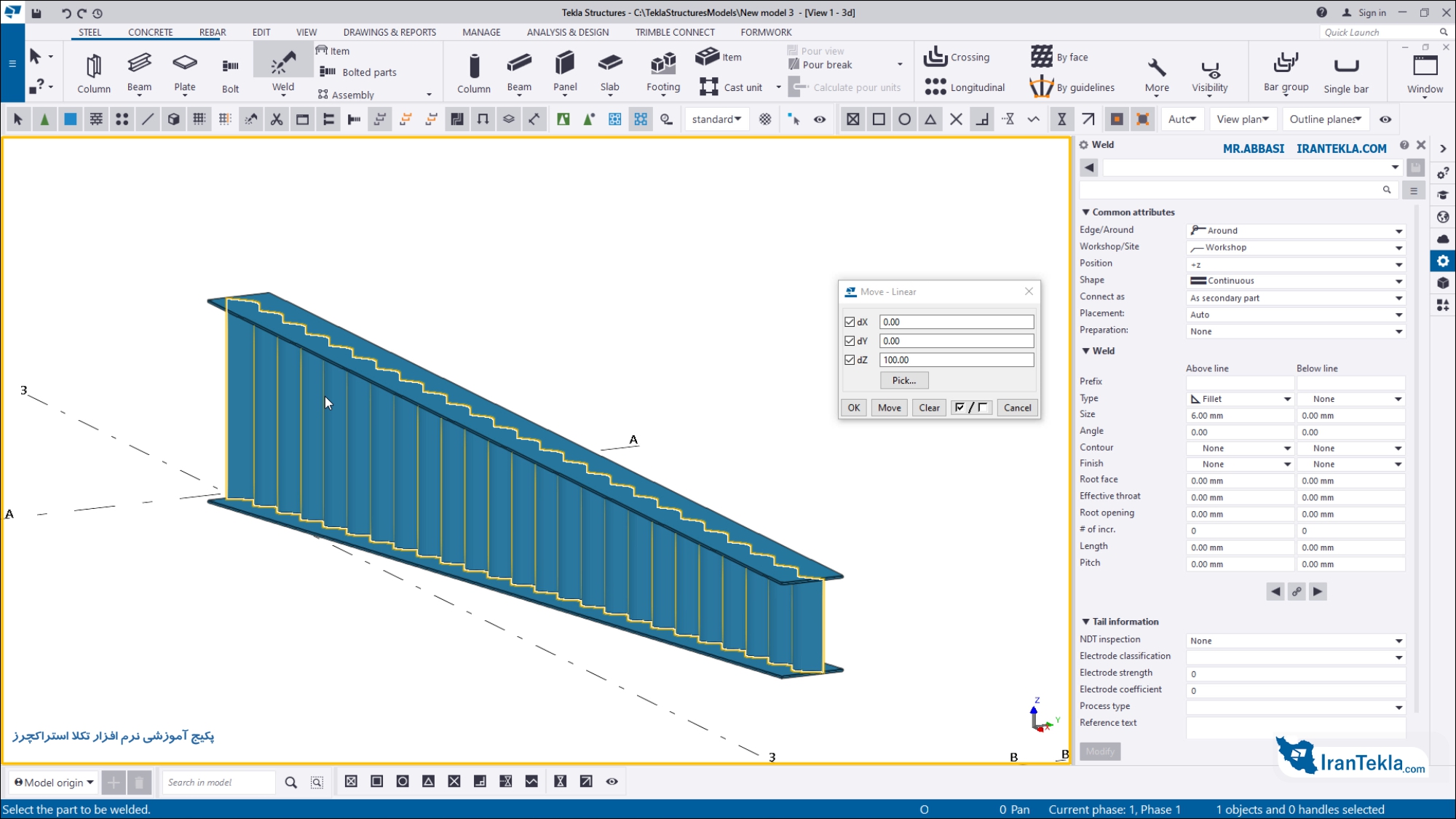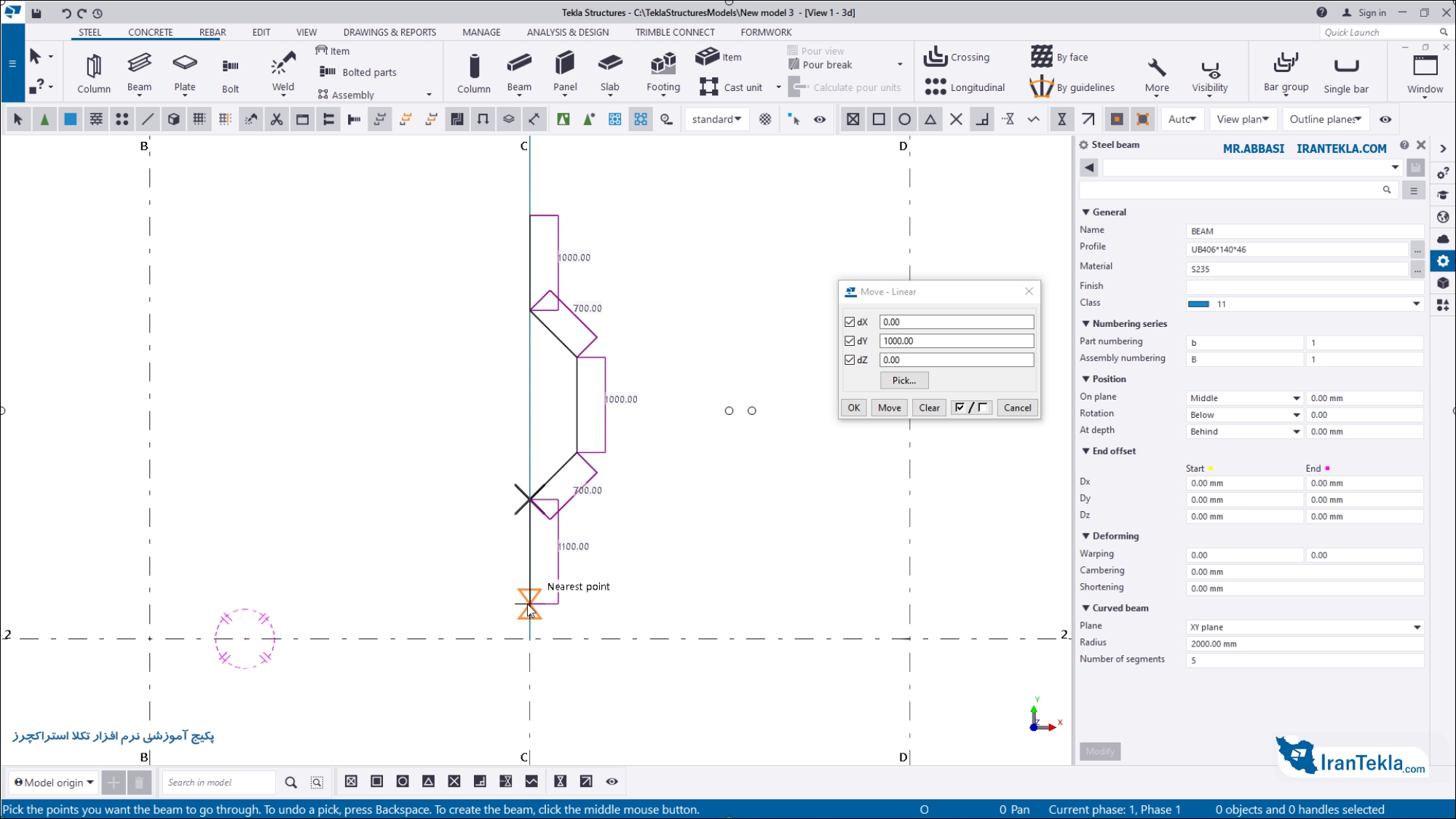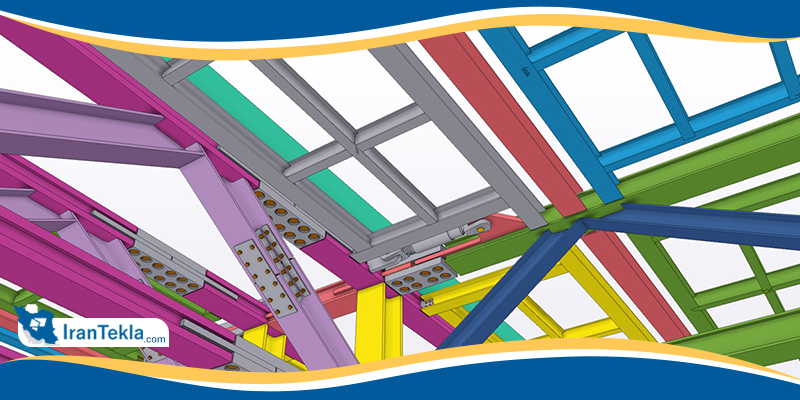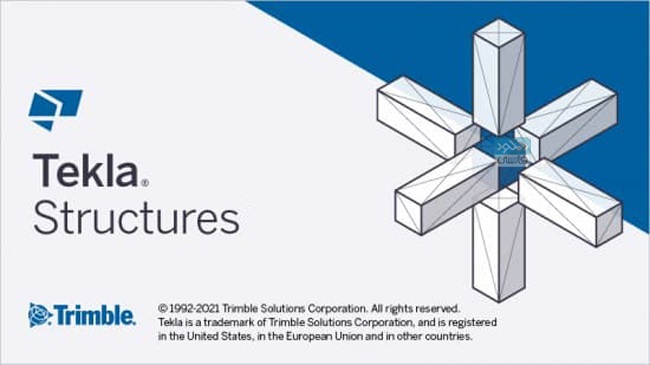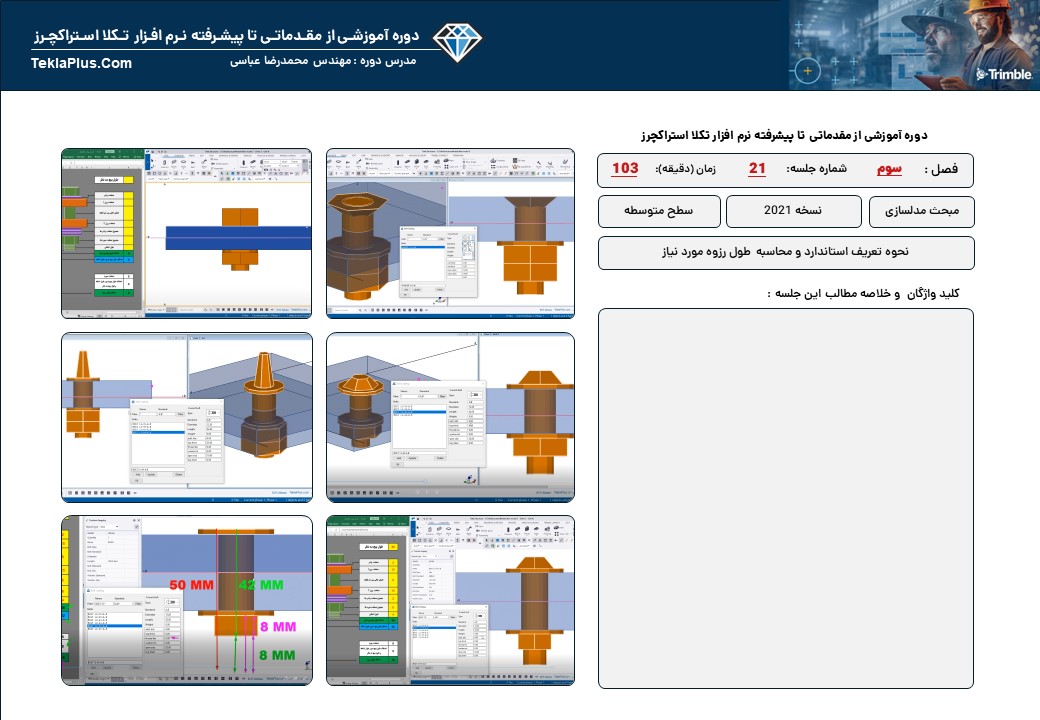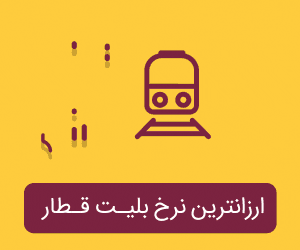آموزش ایجاد یک تیر چند ضلعی با دستور Polybeam Steel در نرم افزار تکلااستراکچرز
نحوه ایجاد یک تیر فولادی چند ضلعی با دستور Polybeam Steel در نرم افزار تکلااستراکچرز
یک Polybeam می تواند شامل بخش های مستقیم و منحنی باشد.
1) در برگه Steel، روی Beam -> Polybeam کلیک کنید.
2) نقاطی را که می خواهید تیر از آنها عبور کند را انتخاب کنید.
3) روی دکمه وسط موس کلیک کنید.
تکلااستراکچرز (Tekla Structures) با استفاده از Steel beam properties در property pane, بین نقاطی که انتخاب کرده اید Polybeam ایجاد می کند. توجه داشته باشید که نمی توانید یک Polybeam بسته ایجاد کنید.

4) اگر می خواهید پارت های خمیده ایجاد کنید, گوشه های poly beam را گرد کنید از گزینه (chamfer) استفاده کنید. برای مثال:

اصلاح مشخصات Polybeam Steel در نرم افزار تکلااستراکچرز
1) اگر پنجره property pane باز نشد, روی poly beam کلیک کنید تا steel beam properties باز شود.
2) در صورت نیاز مشخصات poly beam را تغییر دهید.
3) سپس روی Modify کلیک کنید تا تغییرات اعمال شود.
تعیین مشخصات تیر فولادی Steel polybeam در نرم افزار تکلااستراکچرز
برای مشاهده و اصلاح مشخصات (steel beam) و (steel poly beam) و (curved beam) از steel beam properties در property pane استفاده کنید. برای باز کردن تنظیمات, روی Steel beam دوبار کلیک کنید. پسوند نام فایل تنظیمات، prt. است. اگر طرح صفحه property pan را متناسب با نیاز خود تغییر داده اید لیست properties ممکن است متفاوت باشد.
تنظیمات اولیه:
- Name: با استفاده از این گزینه می توانید نام قطعه یا پارت را تعریف کنید، قابل ذکر است که نرم افزار تکلااستراکچرز (Tekla Structures) از نام پارت ها در گزارشات و نقشه ها و نامگذاری ها استفاده می کند و قطعاتی که با این اسم نامگذاری شده است را شناسایی می کند.
- Profile: با استفاده از این گزینه شما می توانید مشخصات پروفیل یا مقطع مورد نظر انتخاب و یا تعریف کنید.
- Material: با استفاده از این گزینه شما می توانید مشخصات مواد یا همان متریال را تعریف کنید مثل: ST-37 یا ST-52
- Finish: در این قسمت می توانید مشخصات، روش و یا نوع عملیاتی که روی سطح قطعه انجام می شود مانند پوشش ضد حریق، مشخصات رنگ، ضد زنگ و سندبلاست و… را توضیح دهید.
- Class: از این گزینه می توانید برای گروه بندی و رنگ بندی قطعات استفاده کنید. به عنوان مثال می توانید با وارد کردن اعداد مختلف قطعات را در رنگ های مختلف نمایش دهید.
تنظیمات نامگذاری (نامبرینگ):
- Part numbering: در این قسمت می توانید پیش شماره و عددی که برای شروع شماره گذاری قطعات (part) نیاز دارید را تعریف کنید.
- Assembly numbering: در این قسمت می توانید پیش شماره و عددی که برای شروع شماره گذاری قطعات مونتاژی یا assembly نیاز دارید را تعریف کنید.
تنظیمات موقعیت:
- On plane: این گزینه موقعیت تیر را نسبت به خط مرجع تیر در صفحه کار (Work plan) تنظیم می کند.
- Rotation: با استفاده از این گزینه می توانید قطعه مورد نظر را حول محور خود در صفحه کار (Work plan) بچرخانید. شما می توانید این گزینه را در چهار حالت bellow و back و top و front تنظیم کنید و با وارد کردن عدد در کادر مقابل آن مقدار این چرخش را کم یا زیاد کرد.
- At depth: موقعیت تیر در عمق را تغییر می دهد, این موقعیت همیشه عمود بر سطح کار است.
- DX این گزینه طول تیر را با حرکت دادن نقطه انتهایی تیر در امتداد خط مرجع تیر تغییر می دهد.
- DY این گزینه انتهای تیر را عمود بر خط مرجع تیر حرکت می دهد.
- DZ این گزینه انتهای تیر را در جهت Z صفحه کار (Work plan) حرکت می دهد.
- Plane مربوط به انحنای نسبت به صفحه می باشد.
- Radius شعاع تیر منحنی (curved beam)
- Number of segments این گزینه تعداد شکست هایی که تکلااستراکچرز (Tekla Structures) هنگام ترسیم تیر منحنی استفاده می کند را تغییر می دهد.
- Warping: با استفاده از این گزینه می توانید یک تاب خوردگی در زوایای مختلف ستون ایجاد کنید.
- Cambering: از این گزین می توانید برای خیز دادن استفاده کنید.
- Shortening برای کوتاه کردن تیرها در مدل استفاده کنید. طول واقعی تیر در ترسیم کاهش می یابد.
تنظیمات مربوط به ویژگی های تعریف شده توسط کاربر (user- defined attributes):
- UDAs: به معنای مشخصات تعریف شده از طرف کاربر یا user- defined attributes می باشد که با استفاده از این گزینه شما می توانید ، اطلاعات بیشتری در مورد قطعه مورد نظر ارائه دهید که این داده ها در نقشه های خروجی و گزارشات نهایی قابل نمایش هستند.
آموزش تصویری رسم یک تیر فولادی با دستور Steel polybeam در نرم افزار تکلااستراکچرز
برای درک بهتر آنچه گفته شد، به آموزش تصویری زیر توجه کنید: